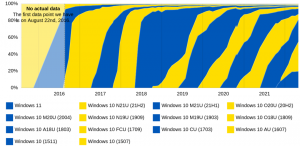Dodajte kontekstni meni za popravilo slike Windows v sistemu Windows 10
Kako dodati kontekstni meni za popravilo slike Windows v sistemu Windows 10.
Če se je vaš Windows 10 pokvaril, je to lahko povezano s korupcijo v Component Store, kjer so shranjene sistemske datoteke. V kontekstni meni namizja lahko dodate poseben vnos, da po potrebi popravite poškodovano shrambo komponent z enim klikom.
Oglas
Shramba komponent je osrednja funkcija sistema Windows 10, ki shranjuje vse datoteke, povezane z operacijskim sistemom, razvrščene po komponentah in kot trde povezave. Z novim modelom servisiranja, uvedenim v Vista, so nekatere sistemske datoteke v skupni rabi med dvema komponentama in so vse trdo povezane z mapo system32. Ko je OS servisiran, se skladišče komponent posodobi. Component Store je del sklada Windows Imaging and Servicing.
Obstaja posebno konzolno orodje, imenovano DISM, ki je privzeto dobavljeno z operacijskim sistemom Windows 10. Lahko se uporablja za odpravo poškodb Windows Component Store. To je še posebej koristno, če je običajen ukaz "
sfc /scannow" ne more popraviti poškodovanih sistemskih datotek. Oglejte si naslednjo objavo:https://winaero.com/blog/fix-windows-10-using-dism/
Orodje DISM zapiše naslednje datoteke dnevnika:
- C:\Windows\Logs\CBS\CBS.log
- C:\Windows\Logs\DISM\dism.log
Uporabljajo se lahko za analizo napak in ogled dokončanih operacij.
Če želite prihraniti čas, lahko v meni z desnim klikom na namizju dodate posebne ukaze kontekstnega menija. Omogočili vam bodo hitro analizo in popravilo Component Store v sistemu Windows 10.

Če želite dodati kontekstni meni za popravilo slike Windows v sistemu Windows 10
- Prenesite naslednji ZIP arhiv: Prenesite ZIP arhiv.
- Izvlecite njegovo vsebino v katero koli mapo. Datoteke lahko postavite neposredno na namizje.
- Odblokirajte datoteke.
- Dvokliknite na
Dodaj kontekstni meni za popravilo slike Windows.regdatoteko, da jo združite.
- Če želite odstraniti vnos iz kontekstnega menija, uporabite priloženo datoteko
Odstrani Repair Windows Image Context Menu.reg.
Končali ste!
Kako deluje
Kontekstni meni vključuje dva ukaza.
-
Preverite stanje slike Windows. Ta ukaz izvede DISM na naslednji način:
Dism /Online /Cleanup-Image /CheckHealth. Ključna možnost tukaj je CheckHealth. Uporabljamo ga za preverjanje, ali je nek proces shrambo komponent označil kot poškodovano in ali je poškodbo mogoče popraviti. Ta ukaz naj ne bi rešil nobenih težav. O težavah poroča le, če so prisotne in če je trgovina CBS označena. Ta ukaz ne ustvari datoteke dnevnika.
-
Popravi sliko sistema Windows. Ta ukaz zažene DISM z naslednjimi argumenti:
Dism /Online /Cleanup-Image /RestoreHealth. Orodje DISM, ki se zažene z možnostjo /RestoreHealth, bo skeniralo shrambo komponent za poškodovanje in samodejno izvedlo zahtevane popravke. Ustvaril bo datoteko dnevnika. Celoten postopek lahko traja več ur, zato bodite potrpežljivi. Na trdih diskih bo trajalo dlje kot pri SSD.
Oba ukaza se začneta povišano iz PowerShell.
To je to.